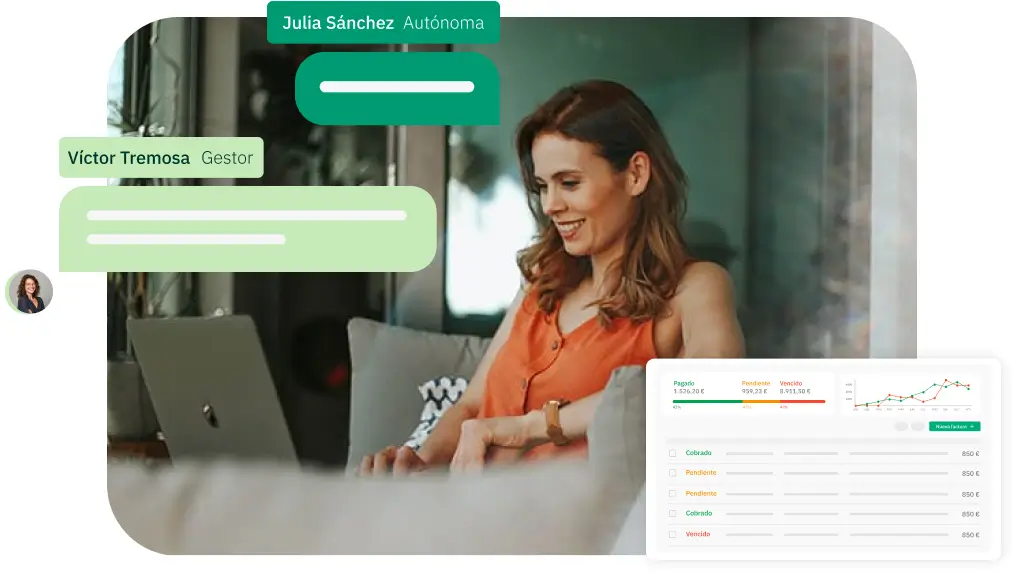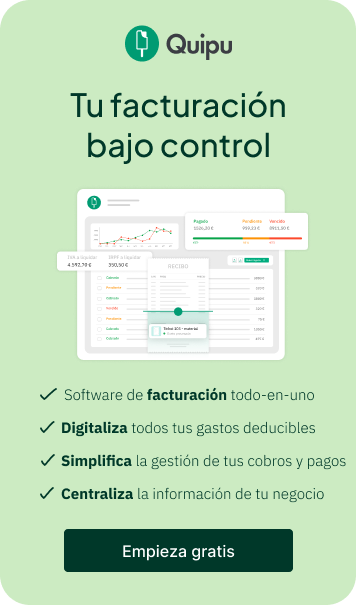Si conoces el maravilloso mundo de la venta online, o estás pensando en lanzarte próximamente, es posible que WooCommerce te suene de algo.
Se trata de un plugin de WordPress que nos permite convertir una web en un ecommerce, y es una gran plataforma para gestionar pedidos y empezar a ganar dinero en internet. Eso sí, como todo en esta vida también tiene un problema, y es el que se genera cuando quieres gestionar las facturas en WooCommerce.
Si habéis llegado hasta aquí es porque lo habéis sufrido, o quizás porque ya lo estáis sufriendo. Sí, no tiene mucho sentido que los clientes puedan descargar sus facturas y los vendedores no, pero por fortuna hay varias herramientas que pueden ayudarnos a conseguirlo.
Se trata de plugins que hay que descargar e instalar, al igual que el propio WooCommerce, y resulta que existe algún que otro plugin para facturas en WooCommerce. De hecho, nos permiten incluso personalizar la facturas WooCommerce con nuestro logotipo y nuestros colores corporativos.
¿Te gustaría saber cómo hacerlo? ¡En Quipu hemos estado investigando un poco para contártelo!
Leyendo este artículo aprenderás:
- Crear facturas en WooCommerce de forma automática
- Configurar facturas en WooCommerce paso a paso
- ¿Cómo incluir el NIF del cliente en las facturas de WooCommerce?
- Comprobar que se generan las facturas en WooCommerce
- ¿Qué puede hacer Quipu que no pueda hacer un plugin de facturas?
- ¿Cómo podemos tener facturas legales en PDF en WooCommerce?
Crear facturas en WooCommerce de forma automática
Si quieres saber cómo crear facturas automáticamente en WooCommerce lo primero que debes conocer es el nombre de uno de los plugins más famosos y sencillos de utilizar:
WooCommerce PDF Invoices & Packing Slips
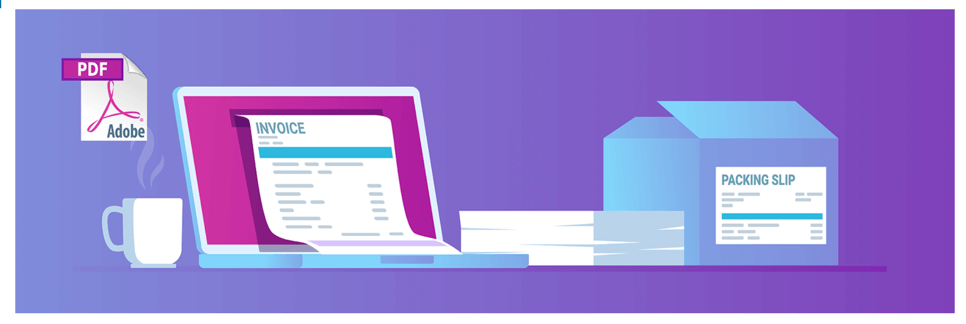
Con esta herramienta, totalmente gratuita y perfectamente funcional, podrás tanto personalizar tus facturas en WooCommerce como descargarlas. Además, podrás utilizar este plugin de WooCommerce para agrupar facturas por fechas de forma correlativa, que es lo que nos exige la legislación española.
Cierto, puedes pagar para acceder a las premium templates de WooCommerce PDF Invoices & Packing Slips, pero eso ya es decisión de cada uno. Lo que sí debes saber es que no basta con acceder a tus facturas, sino que éstas deben contener una serie de detalles para que sean consideradas “legales” o que cumplen con la normativa actual, y es que requieren de una serie de datos obligatorios:
- La factura debe estar numerada.
- El documento debe contener tanto la identificación del vendedor, en este caso nosotros, como la del cliente (de esto último hablaremos un poco más adelante, porque WooCommerce PDF Invoices & Packing Slips no lo permite por sí mismo).
- ¿Qué tipo de producto o servicio hemos vendido? Debe estar especificado y detallado.
- La fecha de la transacción debe constar en la factura.
- Igualmente, la cantidad a pagar por el cliente debe quedar clara.
- A dicha cantidad hay que añadirle el Impuesto sobre el Valor Añadido. Por suerte, el IVA y WooCommerce PDF Invoices se llevan de maravilla.
- La cuota tributaria también debe quedar clara.
❗️DATO CLAVE: Poder hacer facturas con WooCommerce en PDF de forma automática es una ayuda tremenda. Sí, podrías hacerlas a mano para enviarlas después a tus clientes, pero por poco que tengas cierto volumen de ventas sería prácticamente imposible llegar a todo.
Hasta aquí hemos visto todas las ventajas que nos ofrece conectar nuestro ecommerce con un plugin para generar facturas en Woocommerce, pero también tenemos que destacar que existen algunas funcionalidades o características que echaremos de menos si queremos automatizar nuestra facturación de forma más integral.
Por ejemplo, si vendemos en Woocommerce, pero aparte del ecommerce tambien vendo a través de una tienda física vas a tener un problema con las facturas ya que se van a generar sin una correlatividad numérica y por lo tanto vas a tener que realizar cambios en la numeración de las facturas de forma manual.
Para solucionar este problema con las facturas, así como tener la tranquilidad de estar facturando acorde a la ley, presentar tus impuestos a Hacienda de forma correcta y en definitiva tener el control de tu negocio, existen aplicaciones que administran tu facturación de forma integral, como el software de facturación Quipu.
🔗 Ampliar información: Si quieres saber cómo configurar los impuestos de tu Woocommerce este artículo seguro que te parecerá interesante.
Configurar facturas en WooCommerce paso a paso
Además de poder obtener una factura, WooCommerce PDF Invoices & Packing Slips nos permite configurar facturas para personalizarlas al máximo. Lo único que tenemos que hacer es ir al apartado Facturas PDF del plugin y empezar a tocar a nuestro antojo. Podemos desde elegir el tamaño de papel de la factura hasta sus colores, incluir el logo de nuestra empresa o añadir datos como la dirección o el nombre de nuestra tienda. Recuerda que estos datos son básicos para que la factura tenga validez legal.
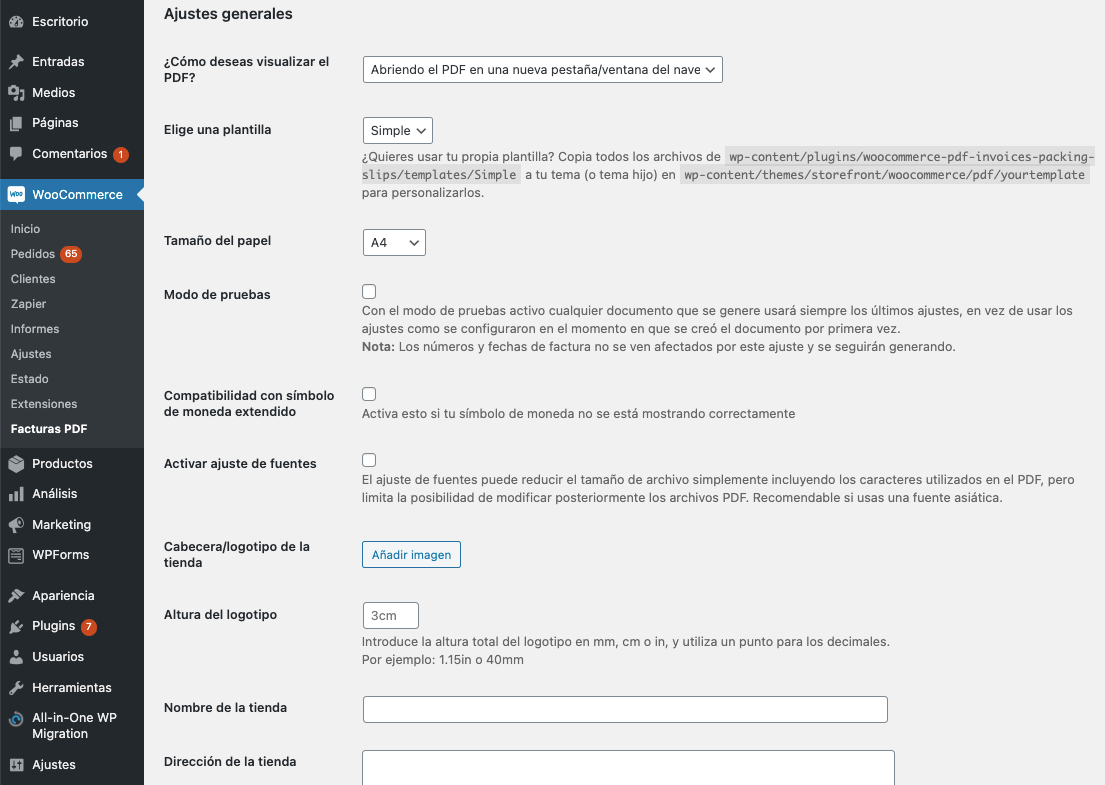
Pero lo realmente interesante a la hora de configurar facturas en WooCommerce lo encontramos en la pestaña Documentos. Es aquí donde, para empezar, debemos activar la creación de facturas en esta plataforma (ya sabes que no existe en ella de serie).
- Una vez activas las facturas, nuestra recomendación es que en la opción ‘Adjuntar a’ marques únicamente la casilla de Pedido completado.
- ¿El motivo? Fácil, es cuando WooCommerce enviará vía email la factura al comprador de forma automática. ¿Y por qué no antes? Pues porque es posible que, con algunos métodos de pago, remitamos una factura de una venta que no se ha llegado a realizar. Esto, como ya sabrás, requeriría de un ajuste contable, ¡de la otra forma nos ahorramos todo esos problemas!
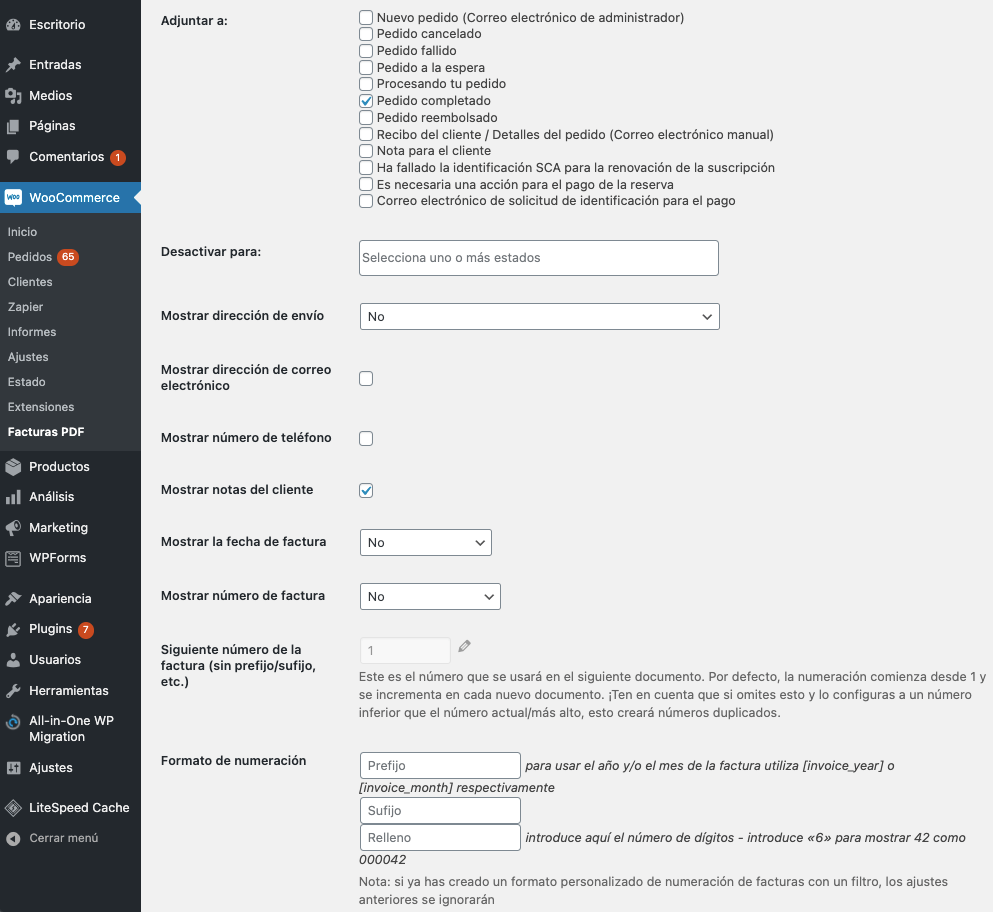
El resto de opciones son al gusto de cada vendedor. No hay por qué incluir el número de teléfono en la factura, ni tampoco el email del comprador. Sin embargo, hay dos detalles que sí que nos interesan de cara a la validez legal de nuestros documentos y que debemos seleccionar sí o sí:
- Mostrar la fecha de la factura.
- Mostrar también el número de la factura.
Además, conviene tener claro cómo funciona el apartado Formato de Numeración porque nos sacará de más de un apuro. O mejor dicho, nos los evitará directamente. ¿Y eso por qué? Pues porque, sabiendo configurarlo, será absolutamente imposible que el sistema genere facturas duplicadas.
Lo único que hay que hacer es definir un sistema de nomenclatura basado en ciertos datos que cambian a diario y que es imposible que se repitan. Por ejemplo, comenzar la factura con el año y el mes en curso.
¿Más cosas? WooCommerce PDF Invoices & Packing Slips permite a cada cliente, si activamos la opción Permitir descarga de facturas en Mi cuenta, que descargue sus facturas siempre que quiera previo registro en nuestra página. Esto, además de realmente útil para él, nos garantiza cierta fidelización por su parte, que nunca está de más. Eso sí, recuerda activar la opción de que solo pueda hacerlo una vez el sistema haya enviado la factura o, dicho de otro modo, cuando la compra se haya efectuado con éxito.
Por último, en la pestaña de Estado podrás configurar algunas opciones avanzadas del plugin, como restaurar tus configuraciones si ya lo habías utilizado antes. Eso sí, de no ser así es preferible que esperes a estar un poco más familiarizado con él, porque lo más probable es que no utilices nada de esto hasta pasado un tiempo.
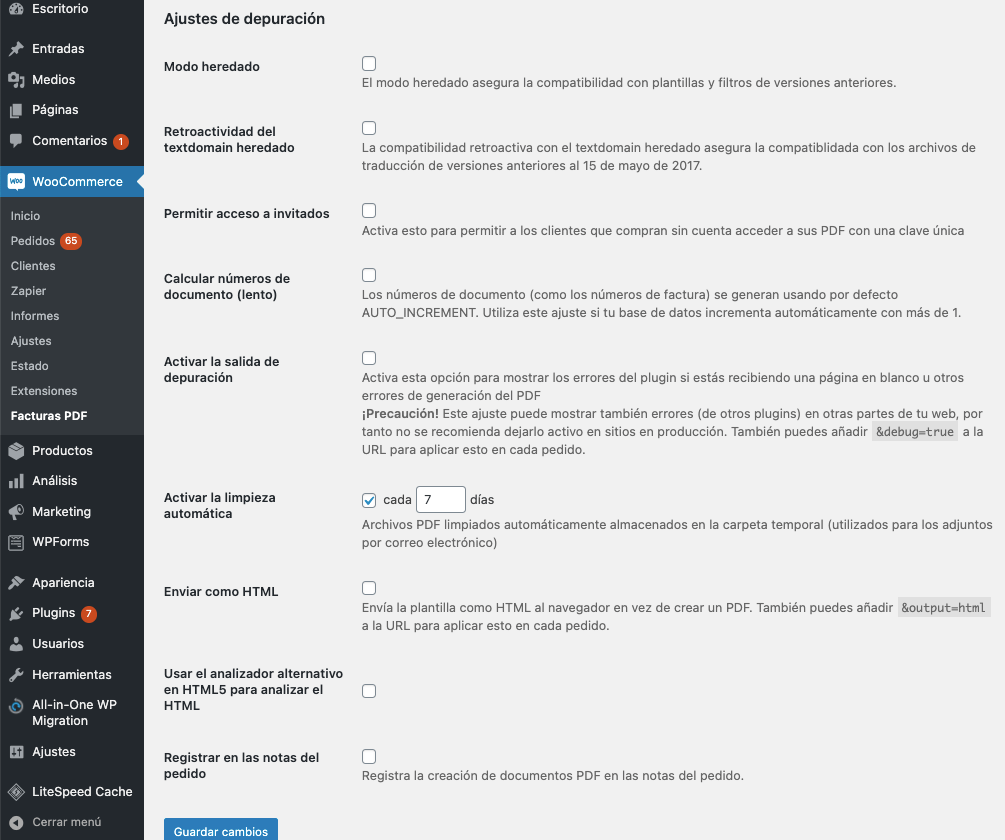
¡Ah! No te lo hemos dicho, pero esta herramienta también te permite generar un albarán de entrega en WooCommerce. Lo más probable es que no utilices esta opción, pero nunca se sabe… ¡así que bueno es saberlo!
¿Cómo incluir el NIF del cliente en las facturas de WooCommerce?
A pesar de que es un grandísimo recurso para hacer facturas en WooCommerce, WooCommerce PDF Invoices & Packing Slips tiene un gran fallo incomprensible que hace que no sea suficiente para nuestro propósito: no registra los números de identificación ni del comprador ni del vendedor, ¡y los necesitamos para darle validez legal a nuestras facturas!
El NIF/CIF en la factura
El DNI, el CIF o el NIE son códigos de 8 números y una letra únicos e intransferibles que nos identifican ante la ley a efectos fiscales. Es precisamente por eso que su presencia en una factura es indispensable para que esta sea válida: es la única forma de mostrar que las cantidades que aparecen en ellas se han movido de unas manos a otras en concreto.
🔗 Ampliar información: Si quieres conocer las principales diferencias entre el CIF y el NIF este artículo será de tu interés.
De hecho, un ticket normal de una tienda no puede utilizarse como factura precisamente porque carece de dichos datos. Por esto es de vital importancia conocer las diferencias entre un ticket y una factura.
¡Por eso cada vez que pedimos una factura física tenemos que perder unos minutos en darle nuestros datos a la persona que nos la tiene que dar! Ahora bien, ya que nuestros compradores se molestan en introducir todos los datos en nuestro e-commerce para completar el proceso de compra, ¿por qué no aprovecharlo?
Añadir el NIF/CIF/NIE a una factura en WooCommerce mediante un Plugin
La forma más sencilla de añadir un NIF a una factura en WooCommerce, es utilizando el plugin de WordPress : WC – APG Campo NIF/CIF/NIE. Hay otros, pero este es gratis y totalmente compatible con WooCommerce PDF Invoices & Packing Slips, así que… ¡para qué cambiar!
Una vez instalado solo debemos tener dos cosas en cuenta:
- Marcar la casilla de campo de facturación requerido hará que nadie pueda efectuar una compra sin dejarnos su NIF.
- Además, activar la casilla de validar campo permitirá que el sistema compruebe si el NIF es correcto de forma automática. Eso sí, si y solo si la tienda online opera en España.
Añadir el NIF/CIF/NIE a una factura en WooCommerce con Código
Para poder realizar este paso es necesario tener acceso de administrador del WordPress. Ya que se deberá añadir unas líneas de código en Apariencia > Editor de Temas.
Este fragmento de código te permitirá:
- Poner e campo NIF/CIF/NIE en la página de pago.
- Marcar el campo como obligatorio.
- Añadir una breve descripción del campo (a modo placeholder).
- Que aparezca en la página de modificación del pedido.
- Incluirlo en el email de confirmación del pedido que se envía al cliente.
/*
* AÑADIR CAMPO NIF/CIF EN EL FORMULARIO DE PAGO
*/
function woo_custom_field_checkout($checkout) {
echo '<div id="additional_checkout_field">';
woocommerce_form_field( 'nif', array( // Identificador del campo
'type' => 'text',
'class' => array('my-field-class form-row-wide'),
'required' => true, // ¿El campo es obligatorio 'true' o 'false'?
'label' => __('NIF / CIF'), // Nombre del campo
'placeholder' => __('Ej: 12345678X'), // Texto de apoyo que se muestra dentro del campo
), $checkout->get_value( 'nif' )); // Identificador del campo
echo '</div>';
}
add_action( 'woocommerce_after_checkout_billing_form', 'woo_custom_field_checkout' );
/*
* INCLUYE NIF/CIF EN LOS DETALLES DEL PEDIDO CON EL NUEVO CAMPO
*/
function woo_custom_field_checkout_update_order($order_id) {
if ( ! empty( $_POST['nif'] ) ) {
update_post_meta( $order_id, 'NIF', sanitize_text_field( $_POST['nif'] ) );
}
}
add_action( 'woocommerce_checkout_update_order_meta', 'woo_custom_field_checkout_update_order' );
/*
* MUESTRA EL VALOR DEL CAMPO NIF/CIF LA PÁGINA DE MODIFICACIÓN DEL PEDIDO
*/
function woo_custom_field_checkout_edit_order($order){
echo '<p><strong>'.__('NIF').':</strong> ' . get_post_meta( $order->id, 'NIF', true ) . '</p>';
}
add_action( 'woocommerce_admin_order_data_after_billing_address', 'woo_custom_field_checkout_edit_order', 10, 1 );
/*
* INCLUYE EL CAMPO NIF/CIF EN EL CORREO ELECTRÓNICO DE AVISO A TU CLIENTE
*/
function woo_custom_field_checkout_email($keys) {
$keys[] = 'NIF';
return $keys;
}
add_filter('woocommerce_email_order_meta_keys', 'woo_custom_field_checkout_email');Comprobar que se generan las facturas en WooCommerce
No te lo dijimos antes, pero ahora que ya lo tendrás todo bien configurado querrás saber cómo acceder a descargar tus facturas con WooCommerce, ¿verdad? Al instalar el pluginWooCommerce PDF Invoices & Packing Slips verás que aparecen nuevos iconos con forma de documento PDF en la pestaña ‘Pedidos’ de WooCommerce. ¡Desde ahí podrás hacerlo!
Ahora bien, ¿estará WooCommerce dejándonos descargarlas sin que les estén llegando a nuestros clientes? Podría pasar, desde luego, pero solo hay una forma fiable de descubrirlo:
- Hacer una compra en nuestra propia tienda online.
- Ver si nos llega el email con la factura.
- Comprobar que podemos acceder a ella y descargarla desde el apartado “Mi Cuenta” dentro de nuestro e-commerce (entrando como cliente).
- Y, para terminar, probar a descargar la factura de WooCommerce, en esta ocasión como vendedor.
¿Qué puede hacer Quipu que no pueda hacer un plugin de facturas?
Quipu es un software de facturación y contabilidad para autónomos y pymes pensado para simplificar la gestión de tu negocio. La plataforma se conecta fácilmente con tu Woocommerce y en pocos minutos estarás gestionando la facturación de tu ecommerce de forma completamente automatizada.
¿Por qué necesito gestionar la facturación de mi ecommerce de forma automatizada?
Si dispones de un ecommerce, Quipu se integra con las principales plataformas de venta online para que puedas gestionar toda la facturación de forma fácil.
Gestionar la facturación de forma automatizada te ahorrará horas y horas de papeleo y además te ayudará a tomar mejores decisiones en tu negocio.
Las 7 funcionalidades imprescindibles para tu ecommerce de un software de facturación
Conciliación bancaria
Este primer punto es esencial y podría sustituirse por un “que no se te pase nada por alto”.
La conciliación bancaria es la que te permite tener la tranquilidad de saber que todos y cada uno de los movimientos que tienes en tu banco están relacionados con su correspondiente factura de ingreso o gasto, tanto si estos ingresos proceden de un único canal de venta o si tienes ingresos de diferentes canales (varios ecommerce o un ecommerce y una tienda física).
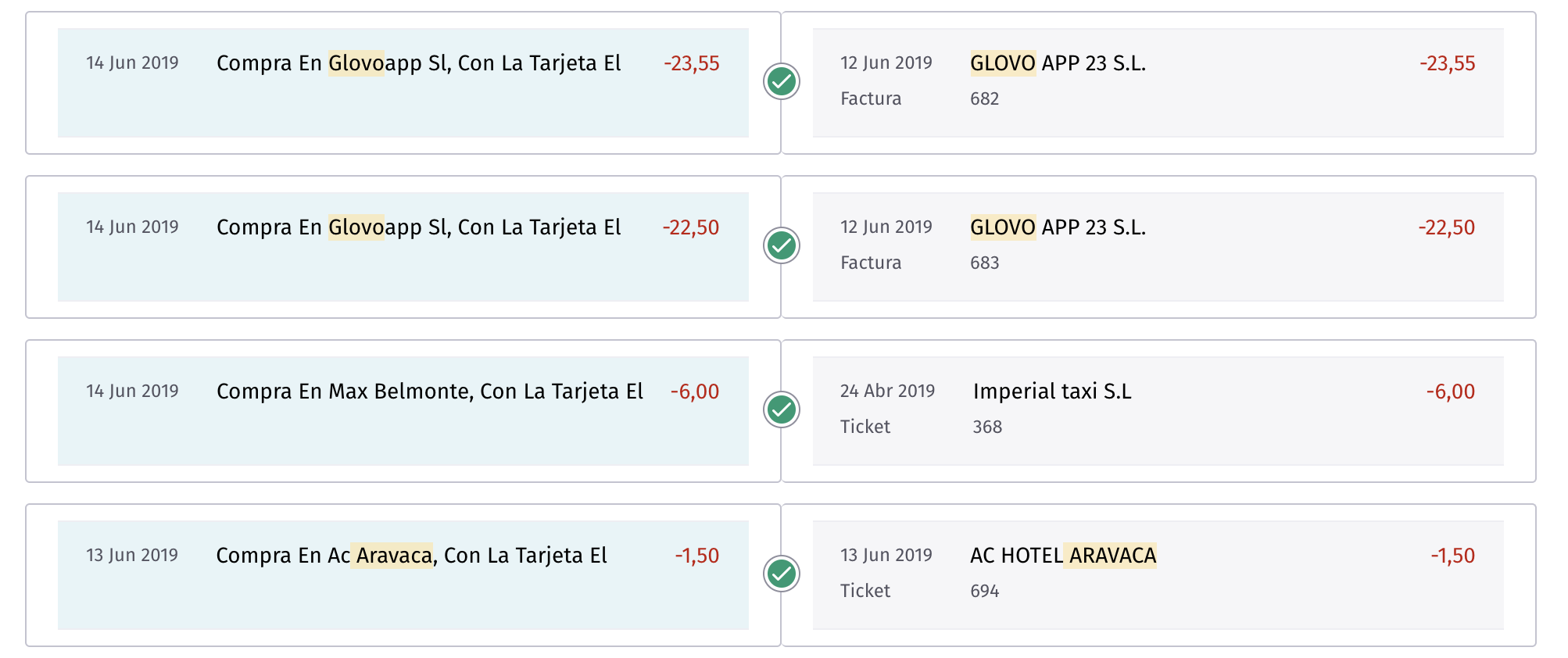
Conecta tu banco (seguro que encuentras el tuyo o los tuyos ya que disponen de más de 180 entidades bancarias) y la herramienta de conciliación inteligente buscará coincidencias automaticamente y luego te las mostrará subrayadas para que tu las valides.
Centraliza la facturación de todo tu negocio
Una vez recibes tu pedido en tu Woocommerce automáticamente se genera una factura en Quipu. Si gestionas más de un ecommerce o si recibes ingresos desde varios canales de venta (puede ser que tengas una tienda y un ecommerce, o vendas en algún marketplace y en tu propio ecommerce) se generarán sus correspondientes facturas en un mismo lugar.
Y, la numeración de estas facturas (acorde con la normativa vigente) será correlativa de forma que no tengas que realizar modificaciones manuales que te llevarían muchísimo tiempo.
Devolución/reembolso con factura rectificativa
Ninguno de los plugins presente en el mercado actualmente resuelve este problema. Cuando tienes que realizar un reembolso a un cliente que devuelve el producto que previamente ha comprado, necesitas realizar una factura rectificativa o de abono, que lo que hace básicamente es rectificar la factura inicial.
Quipu automatiza este proceso y te permite realizar las facturas rectificativas:
- Añadiendo la causa de la rectificación.
- Con la numeración adecuada (que tiene que ser diferente a la numeración de las facturas ordinarias).
- Especificando la factura a la que rectifica.
- Todo esto, se realiza siguiendo la normativa vigente, y ante una inspección de Hacienda es imperativo tener tus facturas rectificativas en orden.
Autorellenar los modelos tributarios
En la plataforma, aparte de las facturas de ingresos, podemos añadir nuestras facturas de gastos. Esto es especialmente interesante para la presentación de los impuestos mensuales, trimestrales y anuales.
Una vez el programa de facturación recibe toda la información sobre tus facturas de gastos e ingresos, automáticamente rellena los modelos tributarios que tienes que presentar a Hacienda y te los deja listos para descargar.
Gestión de tesorería y vencimientos
Conectado con el punto anterior, el hecho que la plataforma Quipu conozca los impuestos, el IVA e IRPF, que se han aplicado en tus facturas de ingresos y gastos, te proporciona una poderosa herramienta para saber de forma anticipada cuánto vas a tener que pagar a Hacienda y de esta forma puedas tomar decisiones basados en estos datos.
Todas tu facturas, tanto las de ingresos como las de gastos, tienen una fecha de emisión y una fecha de vencimiento. Quipu usa esta información para que puedas controlar en todo momento todos tus pagos y cobros pendientes y de esta forma puedas organizar mucho mejor tu modelo de previsión de tesorería.
Analitica avanzada
La potente herramienta de “Analítica” te ofrece algo que ningún plugin para facturas puede ofrecer:
- Te permite obtener datos reales de rentabilidad del negocio.
- Te permite visualizar de forma fácil qué productos, canales, proveedores o clientes son más o menos rentables.
De esta forma, puedes decidir focalizar tus esfuerzos en aquello que te aporta más beneficios y deja en segundo plano aquello que casi no te da margen. ¡Con esta herramienta hacer que tus ganancias aumenten y que tu negocio crezca será mucho más sencillo!
Conecta un gestor personalizado a tu negocio
Opcionalmente, puedes contratar un servicio de gestoría certificada, es decir, un asesor fiscal personalizado acorde a tu negocio y conectado a tu plataforma Quipu que se encargará de presentar tus impuestos y supervisará la gestión de tu negocio día a día.
¡Es la mejor opción si lo que buscas es estar tranquilo y centrarte en hacer crecer tu negocio!
¿Cómo podemos tener facturas legales en PDF en WooCommerce?
Lo normal es que todo vaya de maravilla y no haya ningún tipo de problema. Si algo no funciona, lo primero que debes hacer es volver a repasar esta guía y ver si se te ha pasado por alto algún detalle a la hora de configurar tu factura PDF en WooCommerce.
💡 QUIPU TIP: ¿Te has dejado una casilla sin marcar? ¿Te has saltado algún paso? Por lo general, los errores con estos detalles son sencillos de solucionar y solo nos robarán algo de tiempo.
En caso de que no se solucione y no sepamos cómo más podemos tener facturas legales en PDF en WooCommerce, quizás sea un buen momento para acudir a profesionales en la plataforma que nos hagan una configuración al detalle. Eso sí, en este caso no te cortes a la hora de pedir opciones de personalización. La imagen lo es todo en el mundo empresarial, así que ya que vas a pagar por un servicio profesional, asegúrate de exprimirlo al máximo.
El hecho de que existan herramientas para poder obtener facturas en WooCommerce es un avance tremendo. Y además, que se generen de forma automática es una auténtica maravilla. Se acabó el tener que emplear más tiempo de la cuenta en mantener un control sobre tu facturación. Ahora podrás centrarte en tu negocio online, en hacerlo crecer y en hacer las cosas cada vez mejor. ¡Y eso no tiene precio!
¿Por qué debería usar un Programa de Facturación?
Ésta es la pregunta que más nos hacéis últimamente, y la respuesta la encontrarás en el siguiente vídeo, en el que te desvelamos las 5 claves por las que NECESITAS usar un Programa de Facturación 👇
👉 Puedes probar Quipu gratuitamente durante 15 días y empezar a facturar desde el primer día de forma correcta ✓